【转】Chrome 的无头模式升级了:推出 --headless=new
Chrome的无头模式变得更好用了!本文概要介绍了近期的工程工作,让 Headless 更接近Chrome的常规“Headful”模式,让Headless对开发者更有用。
背景
早在 2017 年,Chrome 59 便引入了所谓的无头模式,可让您在没有任何可见界面的无人值守环境中运行浏览器。从本质上讲,就是在不使用 Chrome的情况下运行 Chrome!
无头模式是一种通过 Puppeteer或 ChromeDriver 等项目实现浏览器自动化的热门选择。以下是使用无头模式创建指定网址的PDF文件的极简命令行示例:
Headless 有哪些新变化?
在深入了解最新的Headless改进之前,我们有必要先了解一下旧版 Headless的工作原理。我们之前展示的命令行代码段使用了 --headless 命令行标记,这表明无头只是常规Chrome浏览器的一种操作模式。但令人惊讶的是,事实并非如此。从技术上讲,旧版 Headless 是一种独立的替代浏览器实现方案,它正好是作为同一 Chrome 二进制文件的一部分一起提供的。但不共享 chrome中的任何 Chrome 浏览器代码。
正如您所想象的,实施和维护这个独立的无头浏览器会产生大量的工程开销,但这不是唯一的问题。由于 Headless 是一种单独的实现,因此它有自己的 bug和功能,而这些 bug 和功能是头部Chrome中不存在的。这就造成了一种令人困惑的情况:任何自动化浏览器测试在有头模式下都可能会通过,但在无头模式下却会失败,反之亦然。这是自动化工程师的一大痛点。它还排除了任何依赖于安装浏览器扩展程序的自动化测试,例如测试。这同样适用于任何其他浏览器级功能:除非 Headless 有自己的单独实现,否则不受支持。
2021 年,Chrome 团队着手解决此问题,并一次性统一了无头模式和有头模式。
我们很高兴地宣布,Chrome 112 中现已提供新的无头模式!在此模式下,Chrome 会创建但不显示任何平台窗口。所有其他功能(包括现有和未来的功能)均不受限制。
体验全新的无头模式
如需试用新的无头模式,请传递 --headless=new 命令行标志
目前,旧版无头模式仍可通过以下方式使用:
目前,如果在没有明确值的情况下传递 --headless 命令行标志,系统仍会激活旧的无头模式,但我们计划随着时间的推移将此默认设置更改为新的无头模式。
我们计划从 Chrome 二进制文件中彻底移除旧版 Headless,并于今年晚些时候停止在 Puppeteer中支持此模式。在此次移除过程中,我们将把旧版 Headless 作为单独的独立二进制文件提供给无法升级的用户。
Puppeteer 推出全新无头模式
如需在 Puppeteer中选择启用新的无头模式,请执行以下操作:
Selenium-WebDriver 中的全新无头
如需在 Selenium-WebDriver中使用新的无头模式,请执行以下操作:
如需了解详情,包括使用其他语言绑定的示例,请参阅 Selenium 团队的博文。
特定于无头的命令行标志
以下命令行 flag 适用于新的无头模式。
--dump-dom
--dump-dom 标志会将目标网页的序列化 DOM输出到 stdout。示例如下:
请注意,这与简单地输出HTML源代码(您可以通过 curl 完成此操作)不同。为了生成 --dump-dom 的输出,Chrome首先会将 HTML代码解析为 DOM,执行任何可能会更改 DOM 的 <script>,然后将该 DOM重新转换为序列化的 HTML字符串。
--screenshot
--screenshot 标记会截取目标网页的屏幕截图,并将其作为 screenshot.png 保存到当前工作目录中。与 --window-size 标志结合使用尤为有用。示例如下:
--print-to-pdf
--print-to-pdf 标志可将目标网页另存为当前工作目录中名为 output.pdf 的 PDF。示例如下:
您还可以选择添加 --no-pdf-header-footer 标记,以省略打印页眉(包含当前日期和时间)和页脚(包含网址和页码)。
注意:--no-pdf-header-footer 标志后面的功能之前可通过 --print-to-pdf-no-header 标志使用。根据您使用的 Chrome 版本,您可能需要回退到旧的 flag 名称。
--timeout
--timeout 标志定义了最长等待时间(以毫秒为单位),之后,即使网页仍在加载,--dump-dom、--screenshot 和 --print-to-pdf 也会捕获该网页的内容。
--timeout=5000 标志会告知 Chrome最多等待 5 秒再打印 PDF。因此,此过程最多只需 5 秒即可运行完毕。
--virtual-time-budget
--virtual-time-budget 支持时间旅行!嗯,在某种程度上对于任何具有时效性的代码(例如,setTimeout/setInterval),虚拟时间可充当“快进”。它会强制浏览器尽快执行相应网页的任何代码,同时让网页相信时间实际上会经过。
为便于说明其用途,请参考此演示页面,该页面使用 setTimeout(fn, 1000) 每秒递增、记录和显示一个计数器。下面是相关代码:
一秒后,网页会显示“1”;两秒后,会显示“2”,依此类推。下面展示了如何捕获网页在 42 秒后的状态并将其保存为 PDF格式:
--allow-chrome-scheme-url
如需访问 chrome:// 网址,必须使用 --allow-chrome-scheme-url 标志。从 Chrome 123开始提供此标志。示例如下:
调试
由于 Chrome 在无头模式下实际上不可见,因此似乎很难弄清楚在出现问题时出了什么问题。幸运的是,使用Headless Chrome调试无头 Chrome 的方式与有头 Chrome 非常相似。技巧就是使用 --remote-debugging-port 命令行 flag以无头模式启动 Chrome。
此命令会将唯一的WebSocket网址输出到 stdout,例如:
在常规的有头 Chrome实例中,我们随后可以使用 Chrome 开发者工具远程调试连接到无头目标并对其进行检查。为此,请转到 chrome://inspect,点击 Configure... 按钮,然后输入 WebSocket 网址的 IP 地址和端口号。在上面的示例中,我输入了 127.0.0.1:60926。点击 Done,您应该会看到远程目标及其所有标签页和其他目标列在下方。点击inspect,即可使用 Chrome 开发者工具检查远程无头目标,inspect!
__EOF__
本文链接:https://www.cnblogs.com/x666-6/p/18412289.html
关于博主:编程小萌新一名,希望从今天开始慢慢提高,一步步走向技术的高峰!
版权声明:本博客所有文章除特别声明外,均采用 BY-NC-SA 许可协议。转载请注明出处!
声援博主:如果您觉得文章对您有帮助,可以点击文章右下角【推荐】一下。您的鼓励是博主的最大动力!



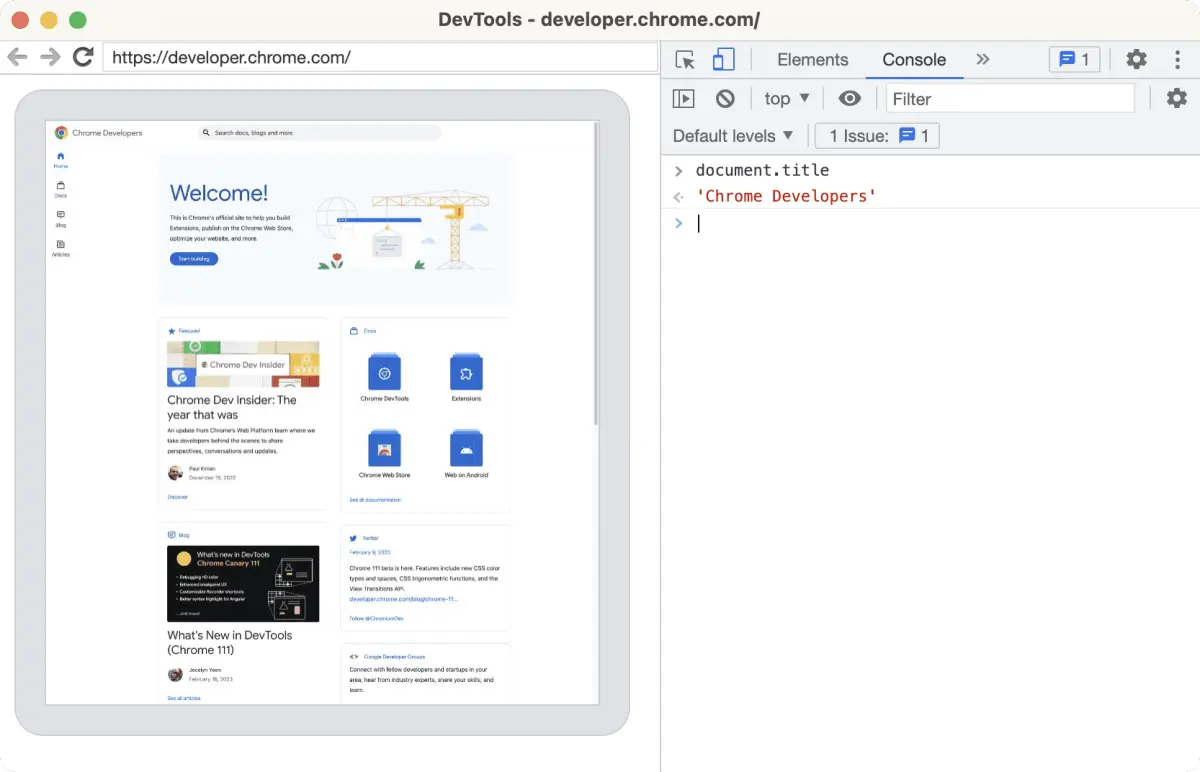


【推荐】国内首个AI IDE,深度理解中文开发场景,立即下载体验Trae
【推荐】编程新体验,更懂你的AI,立即体验豆包MarsCode编程助手
【推荐】抖音旗下AI助手豆包,你的智能百科全书,全免费不限次数
【推荐】轻量又高性能的 SSH 工具 IShell:AI 加持,快人一步
· 震惊!C++程序真的从main开始吗?99%的程序员都答错了
· 【硬核科普】Trae如何「偷看」你的代码?零基础破解AI编程运行原理
· 单元测试从入门到精通
· 上周热点回顾(3.3-3.9)
· winform 绘制太阳,地球,月球 运作规律